可视化封装工具对话框
发布时间:2016/4/16 19:16:47 访问次数:639
可视化封装工具对话框如图6-4所示(以7400元器件为例),主要参数如下。
Packagings:封装选择,单击MMSZ5231BT1G拉按钮选择已定义的封装形式。
Default package:勾选该项表示此封装形式为默认封装,下一次调用该元器件后自动采用默认封装。
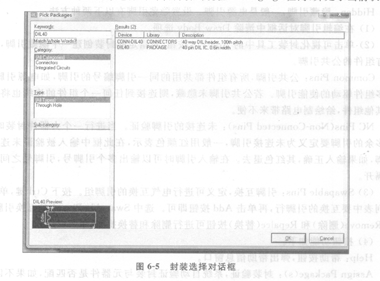
Add:添加封装,单击该按钮弹出封装选择对话框,如图6-5所示。在关键字(Keywords)文本框中输入封装形式就可以查找封装。在查找信息列表中双击封装信息,则退出封装选择对话框,刚才选择的封装自动出现在Packagings栏内,并处于当前状态。
Rename:替换封装,单击该按钮弹出如图6-5所示的封装选择对话框,选择需要的封装形式代替当前的封装。
Delete:删除封装,删除当前封装。
Order:排序,对所有封装进行排序,单击
Order按钮弹出如图6-6所示的封装排序对话框,
可以对封装进行排序操作。
可视化封装工具对话框如图6-4所示(以7400元器件为例),主要参数如下。
Packagings:封装选择,单击MMSZ5231BT1G拉按钮选择已定义的封装形式。
Default package:勾选该项表示此封装形式为默认封装,下一次调用该元器件后自动采用默认封装。
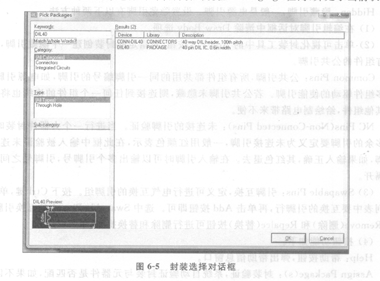
Add:添加封装,单击该按钮弹出封装选择对话框,如图6-5所示。在关键字(Keywords)文本框中输入封装形式就可以查找封装。在查找信息列表中双击封装信息,则退出封装选择对话框,刚才选择的封装自动出现在Packagings栏内,并处于当前状态。
Rename:替换封装,单击该按钮弹出如图6-5所示的封装选择对话框,选择需要的封装形式代替当前的封装。
Delete:删除封装,删除当前封装。
Order:排序,对所有封装进行排序,单击
Order按钮弹出如图6-6所示的封装排序对话框,
可以对封装进行排序操作。
上一篇:可视化封装工具
上一篇:No. of Gate:组件数量




 公网安备44030402000607
公网安备44030402000607





